- 公開日:
Kdan PDF Readerをダウンロード・インストールする方法
台湾の「Kdan Mobile Software Ltd.」が提供する「PDF Reader」のインストール方法を紹介します。
PDF Readerは、Web上(オンライン)での利用はできませんが、Microsoft Storeなどからソフトをインストールすることでサービスを利用できます。
Windows、Mac、iPhone、Androidでインストールできるため、家ではPC、外出先ではスマホというように使い分けできます。
Kdan PDF Readerのインストール方法
PDF Readerは、Microsoft StoreやApp Storeから直接インストールできます。
インストールに必要な最低条件については、以下のリストをご参照ください。
- Windows 10 バージョン10586.0以降
- macOS 10.10以降(64ビット)
今回は、Windows 11を使用して公式サイトからインストールする方法を紹介します。
ブラウザはGoogle Chromeを使ってご説明します。
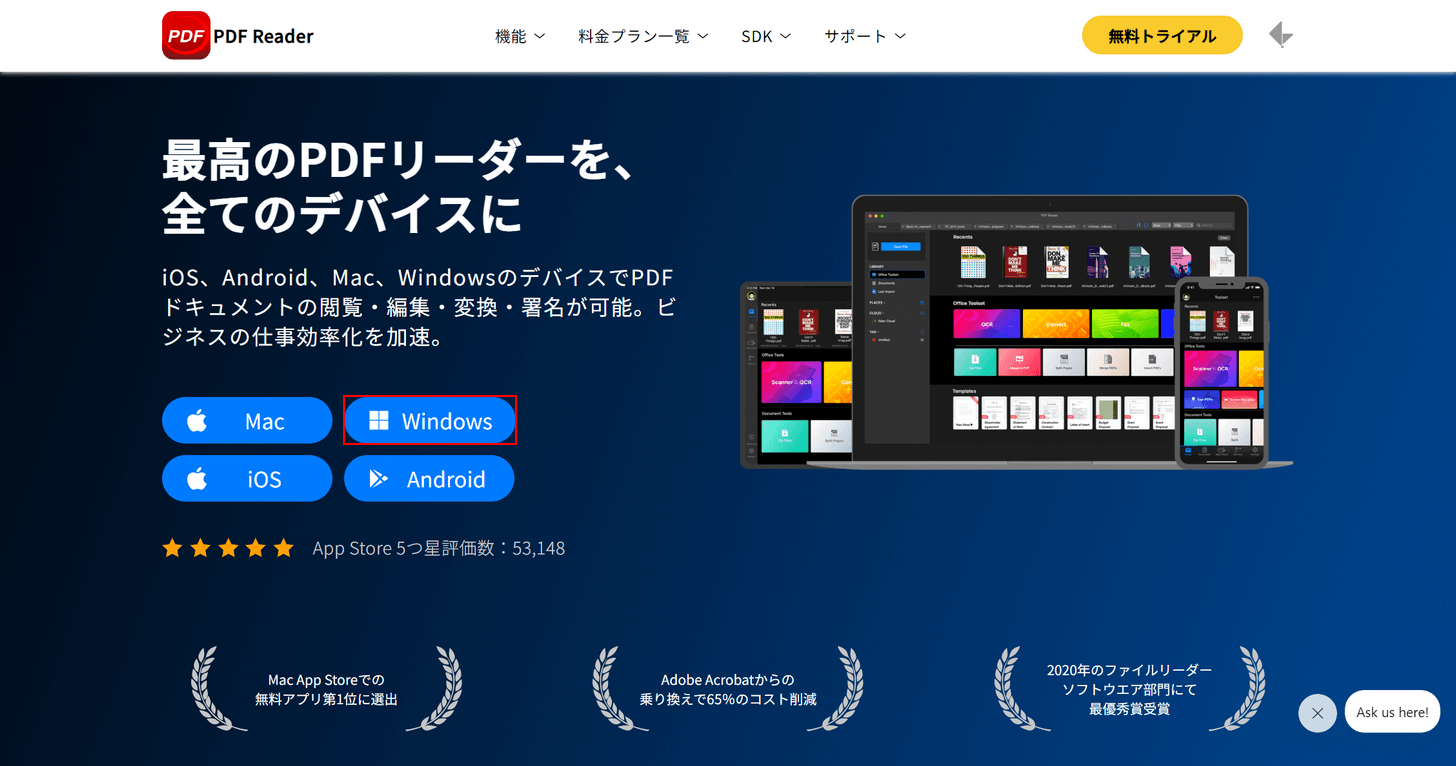
Kdan PDF Readerにアクセスし、お使いのデバイス(例:Windows)に対応するボタンを押します。
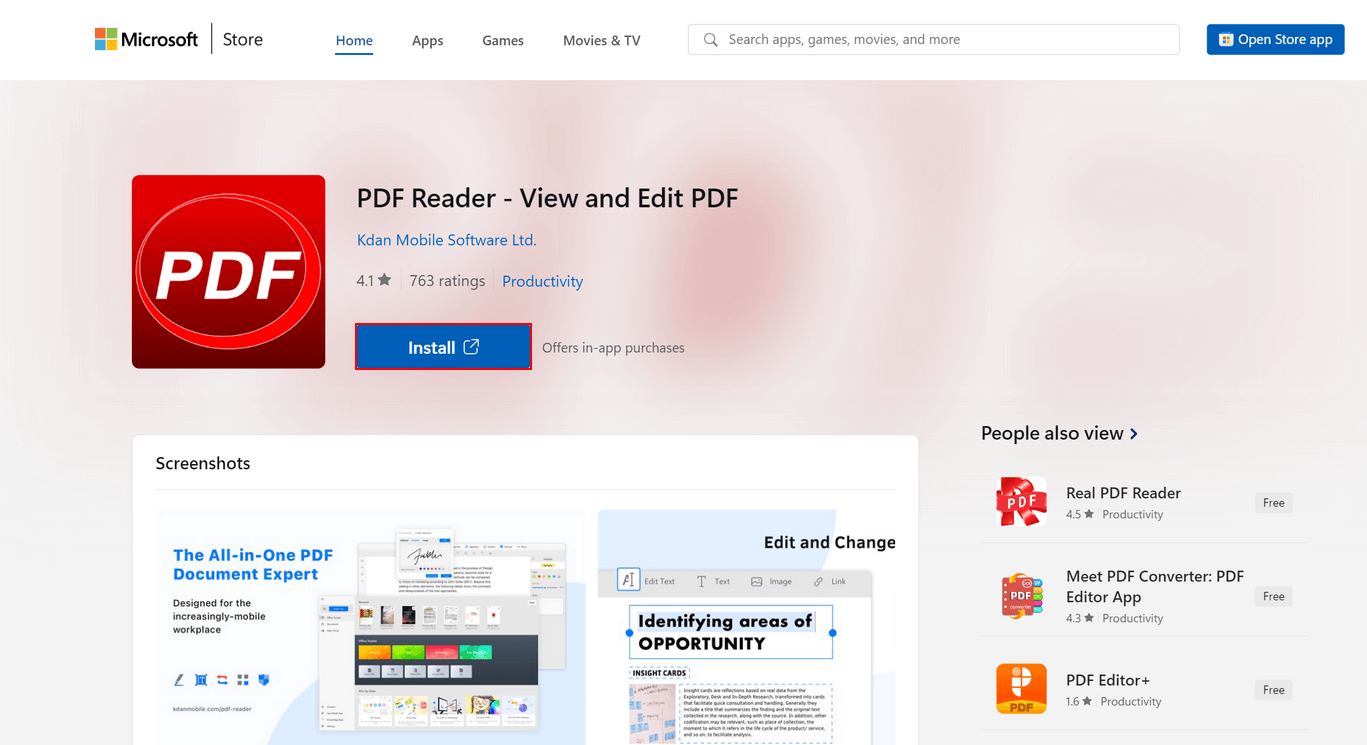
自動的にMicrosoft Storeのページに移動します。
「Install」ボタンを押します。
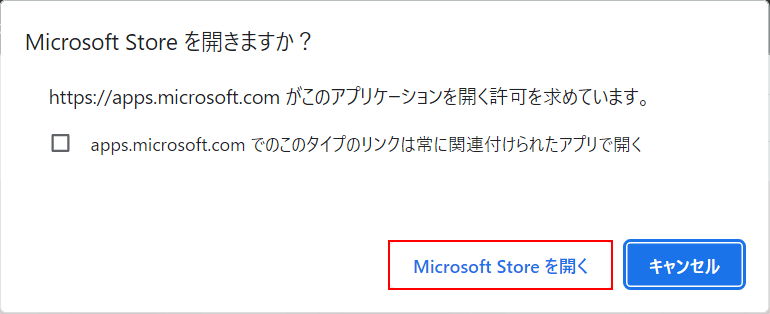
「Microsoft Storeを開きますか?」ダイアログボックスが表示されます。
「Microsoft Storeを開く」ボタンを押します。
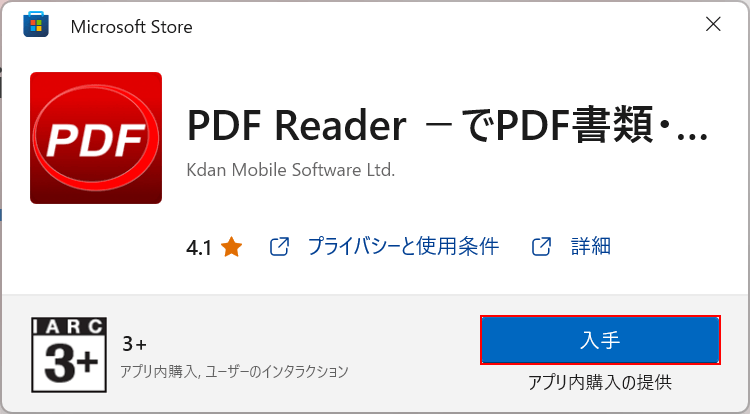
Microsoft Storeが起動しますので、「入手」ボタンを押します。
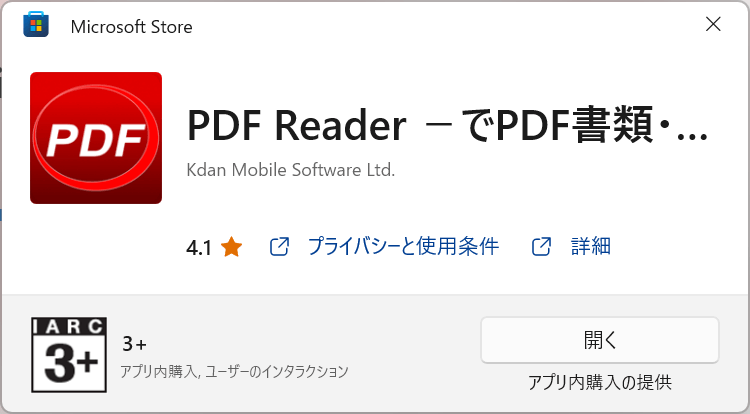
入手ボタンの表示が「開く」に変わったら、インストール完了です。
Kdan PDF Readerをアンインストールする方法
PDF Readerをアンインストールする方法は、以下の通りです。
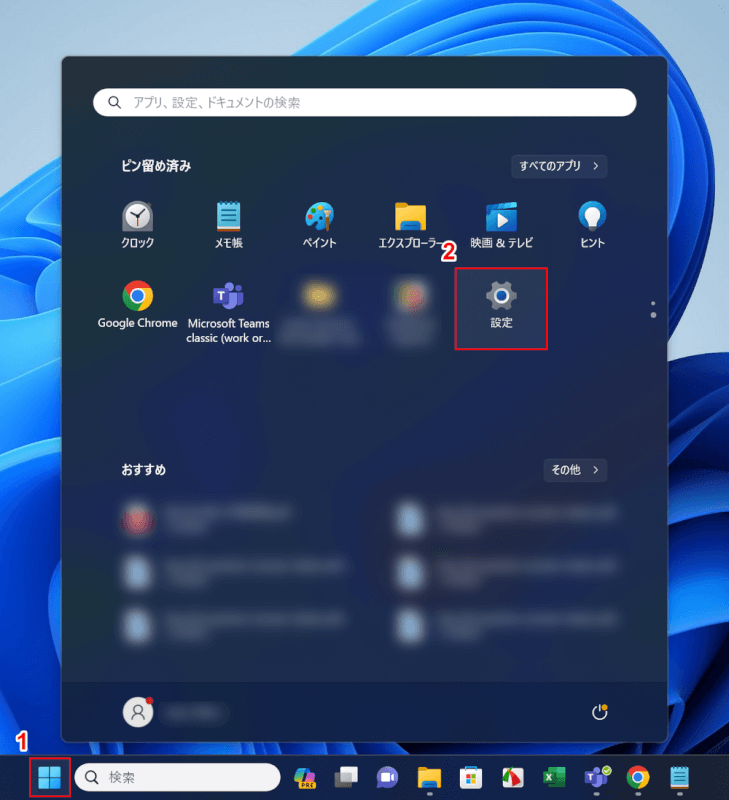
①「スタート」、②「設定」の順に選択します。
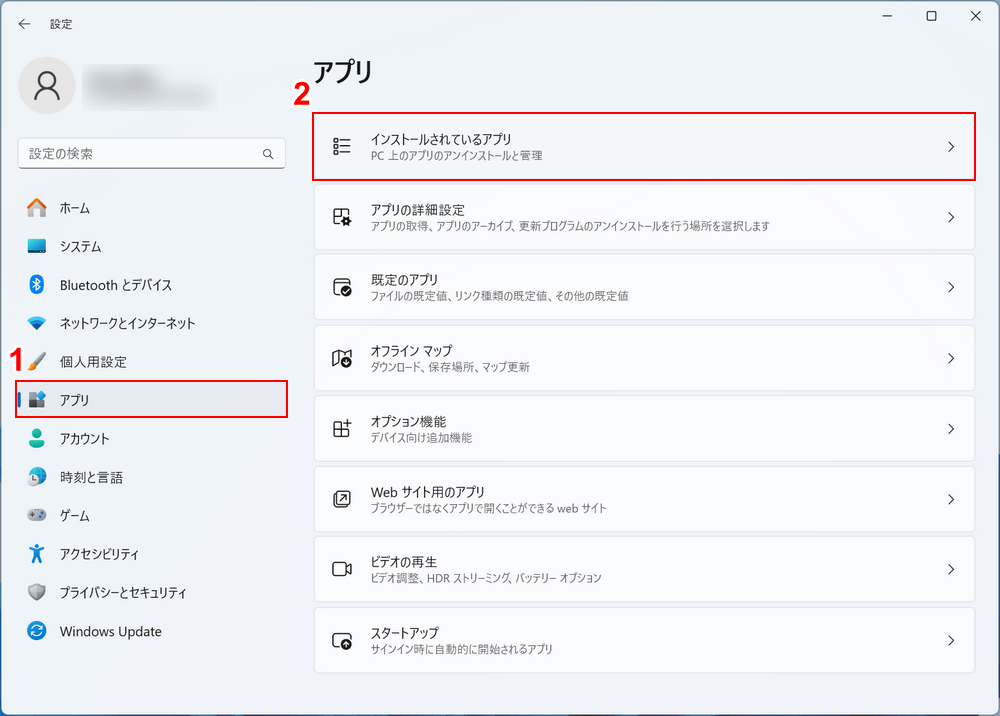
Windowsの設定画面が表示されます。
①「アプリ」、②「インストールされているアプリ」の順に選択します。
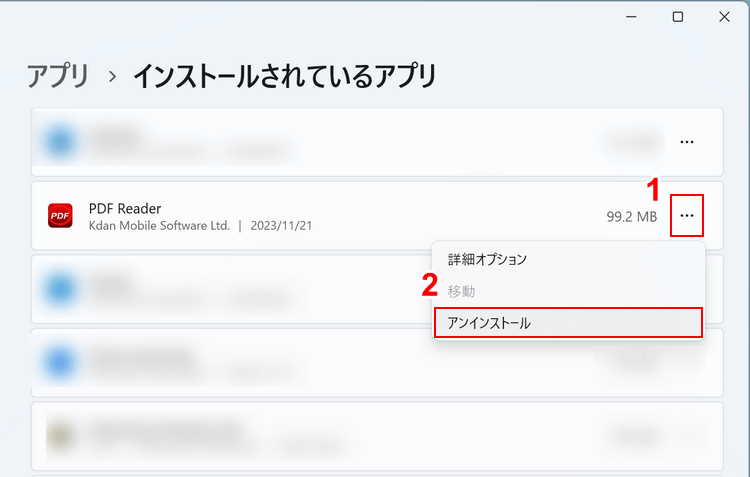
PCにインストールされているアプリが表示されます。
①PDF Readerの「…」、②「アンインストール」の順に選択します。
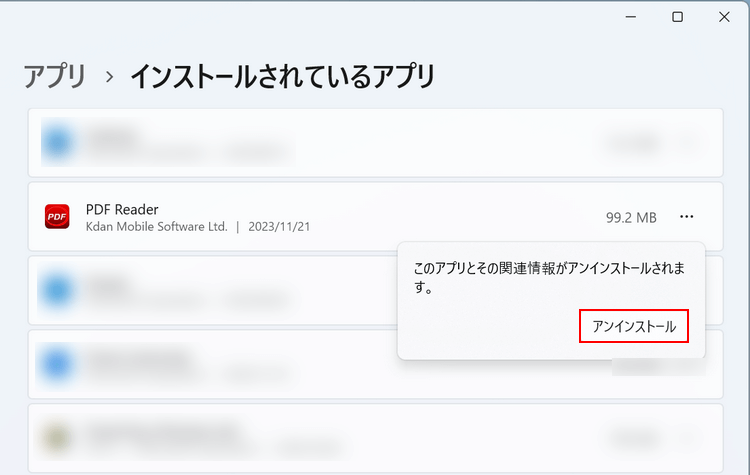
「アンインストール」ボタンを押します。
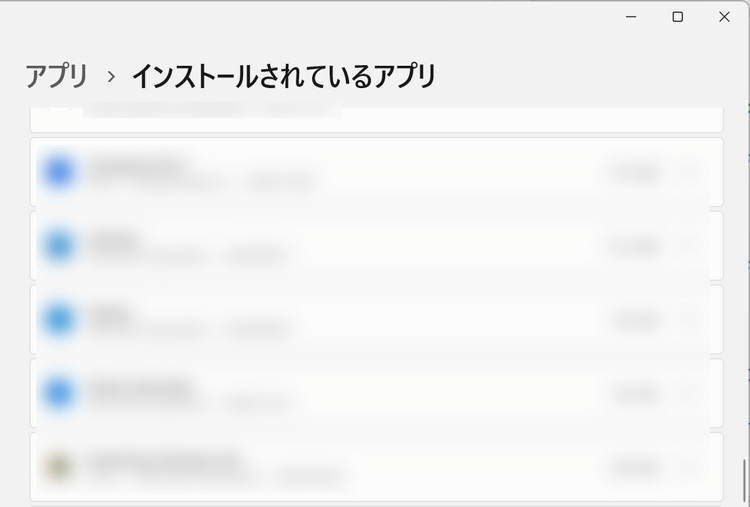
PDF Readerをアンインストールできました。
特に「アンインストール完了」といったダイアログが表示されることはありません。
アプリ一覧から「PDF Reader」が消えていれば正しくアンインストールできています。
問題は解決できましたか?
記事を読んでも問題が解決できなかった場合は、無料でAIに質問することができます。回答の精度は高めなので試してみましょう。
- 質問例1
- PDFを結合する方法を教えて
- 質問例2
- iLovePDFでできることを教えて

コメント
この記事へのコメントをお寄せ下さい。